Mac’inizdeki masaüstü ve menü çubuğu
MacBook Air’inizde göreceğiniz ilk şey masaüstüdür. Menü çubuğu ekranın en üstünde uzanır ve Dock en altta görünür.
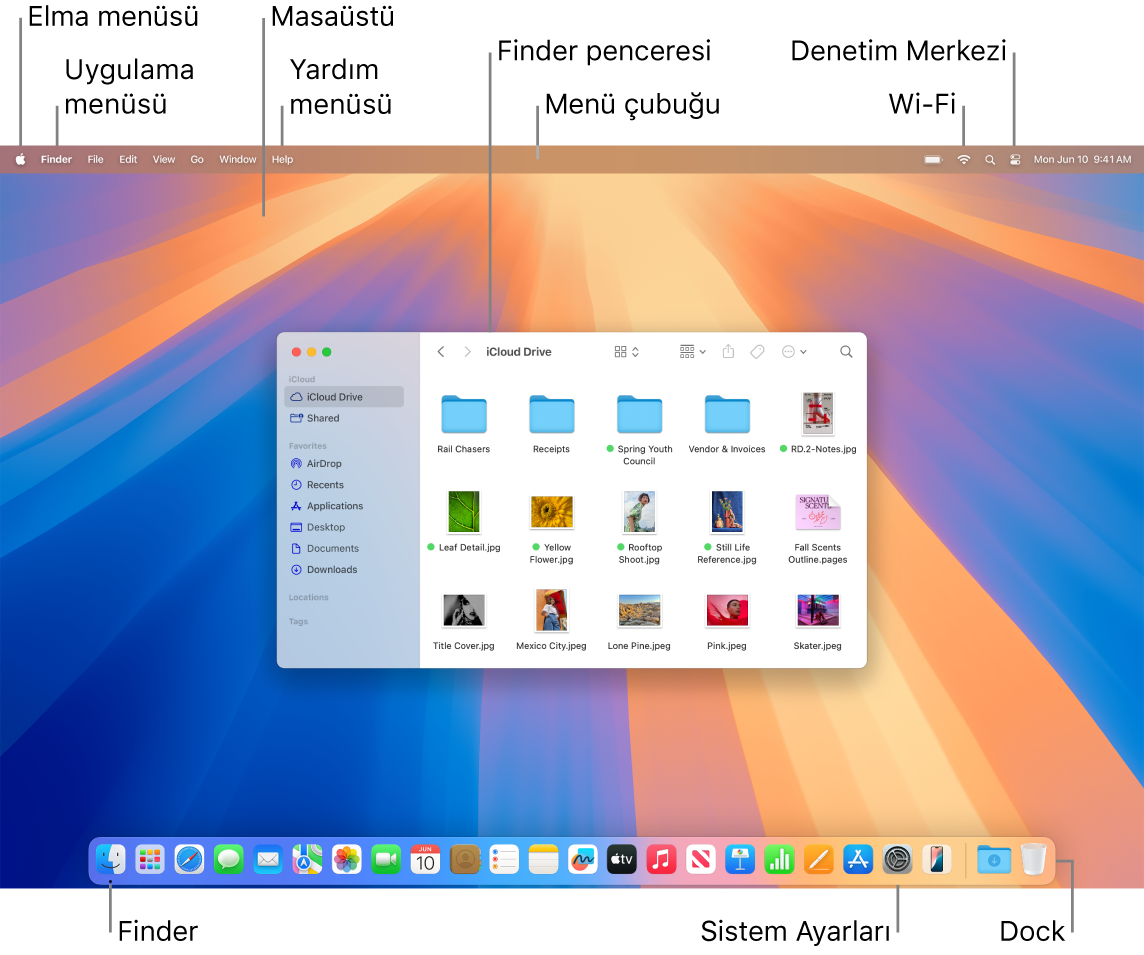
İpucu: Ekranda imleci bulamıyor musunuz? Geçici olarak büyütmek için parmağınızı izleme dörtgeni üzerinde hızla geri ve ileri hareket ettirin. Veya fare kullanıyorsanız, hızla geri ve ileri kaydırın.
Masaüstü. Masaüstü; uygulamaları açma ve kullanma, dosyalarda çalışma, Spotlight ile MacBook Air’inizde veya web’de arama yapma vb. işlerinizi yaptığınız yerdir. Masaüstü resminizi değiştirmek için Sistem Ayarları’nı açın, kenar çubuğunda Duvar Kâğıdı’nı tıklayın, sonra bir seçenek belirleyin. Dosyaları masaüstünde de saklayabilir ve belge gruplarını kullanarak bunları düzenli tutun. Belge gruplarının nasıl kullanılacağı da dahil olmak üzere masaüstü hakkında daha fazla bilgi almak için Mac masaüstünü tanıma konusuna bakın.
Menü çubuğu. Menü çubuğu ekranın en üstünde uzanmaktadır. Uygulamalarda komutları seçmek ve görevleri gerçekleştirmek için sol taraftaki menüleri kullanın. Menü öğeleri, kullanmakta olduğunuz uygulamaya bağlı olarak değişir. Bir Wi-Fi ağına bağlanmak, Wi-Fi durumunuzu 



İpucu: Menü çubuğunda görünen simgeleri değiştirebilirsiniz. Mac’inizdeki Denetim Merkezi konusuna bakın.
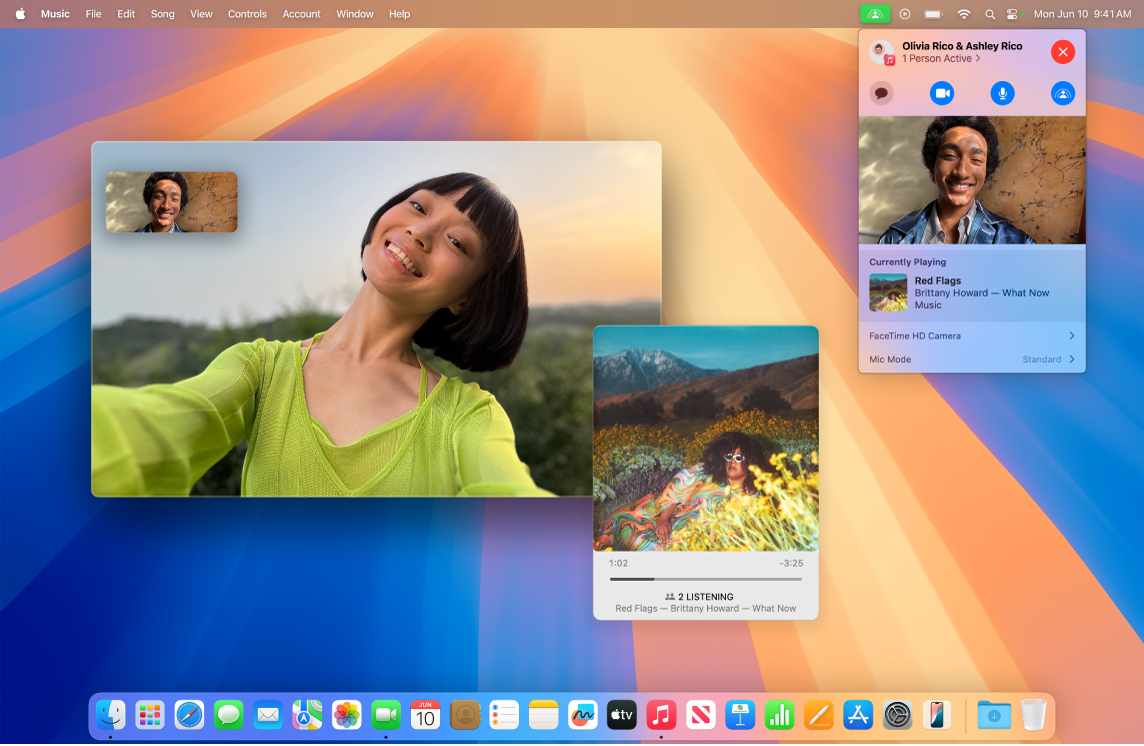
Elma menüsü 

Uygulama menüsü. Birden fazla uygulamanın ve pencerenin aynı anda açık olmasını sağlayabilirsiniz. Etkin uygulamanın adı Elma menüsünün 
Yardım menüsü. MacBook Air’inizle ilgili Yardım her zaman menü çubuğundadır. Yardım almak için Dock’ta Finder’ı açın, Yardım menüsünü tıklayın ve macOS Kullanma Kılavuzu’nu açmak için macOS Yardım’ı seçin. İsterseniz arama alanına yazın ve bir öneriyi seçin. Belirli bir uygulamayla ilgili yardım almak için uygulamayı açın ve menü çubuğunda Yardım’ı tıklayın. Mac Kullanma Kılavuzu’nu kullanma konusuna bakın.
İpucu: Araç takımı galerisinden masaüstünüze araç takımları ekleyebilir ve hatta karşılık gelen uygulamayı yüklemek zorunda kalmadan iPhone’unuzdaki araç takımlarını da taşıyabilirsiniz. Daha fazla bilgi edinmek için Mac’inizde pencereleri yönetme konusuna bakın.

Daha fazla bilgi edinin. Mac’inizdeki Finder ve Mac’inizdeki Dock bölümlerine bakın.